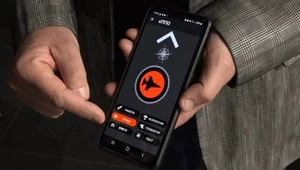Jak przenieść zdjęcia, muzykę, kontakty z telefonu na telefon?
Przenoszenie danych z telefonu na telefon na pierwszy rzut oka może wydawać się dość trudne i czasochłonne. Na szczęście istnieje kilka sprawdzonych sposobów na migrację kontaktów, zdjęć, filmów czy muzyki do nowego urządzenia. Jak szybko przenieść dane z telefonu na telefon i nie stracić ważnych informacji.

Spis treści:
Jak przenieść dane z Androida na iPhone?
Smartfony Apple cieszą się ogromną popularnością na całym świecie. Co jednak zrobić, jeśli wcześniej korzystaliśmy z telefonu z Androidem, a teraz mamy iPhone’a?
Jak przenieść dane na nowy smartfon? W tym celu należy pobrać na telefon z Androidem aplikację Przenieś do iOS, która jest dostępna w sklepie Google Play. Po uruchomieniu aplikacji należy zaakceptować warunki i stuknąć Dalej, żeby na ekranie pojawił się napis Znajdź swój kod.
Przejdź do konfiguracji iPhone’a i wybierz opcję Przenieś dane z Androida. Gdy na smartfonie Apple wyświetli się kod (6- lub 10-cyfrowy), przepisz go na telefon z Androidem. Poczekaj, aż oba urządzenia połączą się. Kolejnym krokiem jest wybór zawartości, którą chcesz przenieść na iPhone’a. Kliknij Dalej i poczekaj na zakończenie migracji.
Przenoszenie danych może potrwać dłuższy czas, w zależności od ilości przenoszonej zawartości.
Gdy na ekranie Androida pojawi się komunikat Przenoszenie zakończone, należy kliknąć Gotowe. Na urządzeniu z systemem iOS stuknij Kontynuuj konfigurowanie iPhone’a lub po prostu przejdź Dalej. Na końcu należy sprawdzić, czy wszystkie dane zostały przeniesione.
Warto zaznaczyć, że tym sposobem oprócz kontaktów można przenieść także konto Google, wiadomości oraz zdjęcia. Muzykę, książki i pliki PDF musisz przenieść ręcznie.

Jak przenieść dane z iPhone'a na Android? Jest na to aplikacja Switch to Android
Zmieniasz iPhone na telefon z systemem Android? Wiele modeli telefonów mają dedykowaną aplikację do przenoszenia danych z telefonu na telefon.
Warto również zaznaczyć, że niedawno Google przedstawił nową aplikację - Switch to Android, czyli Przejdź na Androida.
Narzędzie pozwala w prosty i wygodny sposób stworzyć kopię i następnie przenieść tego typu dane z iPhone’a na telefon z oprogramowaniem spod znaku zielonego robota.
Nowa aplikacja Google została już umieszczona w sklepie App Store i można ją pobrać w wielu krajach. Pomaga przenieść kontakty, zdjęcia, filmy, wydarzenia zapisane w kalendarzu, a także elementy znajdujące się w chmurze iCloud.
Niestety w Polsce aplikacji Switch to Android jeszcze nie ma, ale to zapewne kwestia czasu.
Jak przenieść dane z iPhone'a na Android? Najpopularniejsze transfery danych
Jeśli chcesz szybko i łatwo przenieść zawartość ze starego urządzenia z Androidem, iOS lub Windows Mobile na smartfon Galaxy, inteligentny przełącznik Samsung to najlepszy wybór. Aplikacja Smart Switch może działać jako świetny transfer iPhone’a na Androida, szczególnie dla użytkowników Samsunga.
Umożliwia przesyłanie wielu plików: kontaktów, wiadomości, zdjęć, filmów, muzyki, wydarzeń w kalendarzu, a nawet ustawień urządzenia.
Innymi popularnymi transferami danych z iPhone'a na Androida są: MobieSync, Xender oraz SHAREit. Możesz wybrać dowolną z nich, aby przenieść pliki iOS.
Jak przenieść dane z telefonu na telefon?
Istnieje wiele sposobów przenoszenia plików i danych na nowy telefon. Jedną z najstarszych metod na przeniesienie danych jest skorzystanie z kabla USB dołączonego do każdego smartfona. Stary telefon można podpiąć do komputera i skopiować na niego swoje dane, a następnie przenieść je na nowe urządzenie. W przypadku nowych modeli flagowych istnieje także możliwość bezpośredniego połączenia obu telefonów.

Kolejnym sposobem jest przesyłanie danych z pomocą Bluetooth, który nie wymaga ani dodatkowego oprogramowania, ani połączenia z Internetem. Minusem jest niższa prędkość, dlatego ten sposób nadaje się tylko do przesyłania pojedynczych plików, ale nie dużej ilości danych.
Jednym ze współcześnie docenianych i stosowanych na szeroką skalę rozwiązań do przeniesienia danych między urządzeniami, jest zastosowanie technologii zapisywania danych w chmurze. Przeniesienie danych w ten sposób, jest bardzo łatwe. Wystarczy posiadać konto Google (w przypadku smartfonów z systemem Android) lub iCloud (dla posiadaczy iPhone). Jeśli wymieniasz telefon z Androidem lub iOS na innym model z tym samym systemem operacyjnym, na początku trzeba zalogować się na swoje wcześniejsze konto, co sprawi, że wszystkie dane będą dostępne w nowym smartfonie.
Jak przenieść dane z iPhone'a na iPhone?
Gdy wymieniasz telefon Apple na nowy, musisz też przenieść wszystkie swoje dane. W tym wypadku nie potrzebujesz żadnych specjalistycznych narzędzi. Możesz skorzystać zarówno z samego systemu iOS, iCloud, lub z iTunes.
- Przenoszenie danych z iPhone'a na iPhone za pomocą iCloud
Aby przynieść dane za pomocą usługi iCloud, przede wszystkim trzeba utworzyć aktualną kopię zapasową starego iPhone’a. Poniżej podpowiadamy, jak zrobić backup na iCloud w pięciu krokach.
- Upewnij się, że masz stabilne połączenie internetowe.
- Na telefonie wybierz Ustawienia > (imię i nazwisko użytkownika) > iCloud > Archiwum iCloud. W przypadku starszych systemów lub iOS 10.2 wybierz: Ustawienia > iCloud > Archiwum.
- Włącz Archiwum iCloud.
- Wybierz Archiwizuj teraz.
- Poczekaj, aż archiwizacja dobiegnie końca.
Po utworzeniu kopii zapasowej starego telefonu w iCloud należy włączyć nowego iPhone’a. Przejdź przez kolejne kroki na ekranie i podłącz się do WiFi. Następnie należy przejść do opcji Aplikacje i dane, wybrać Odtwórz z archiwum iCloud i zalogować się do iCloud. Wybierz archiwum danych z poprzedniego urządzenia, które chcesz przywrócić i poczekaj na zakończenie procesu. Gotowe!
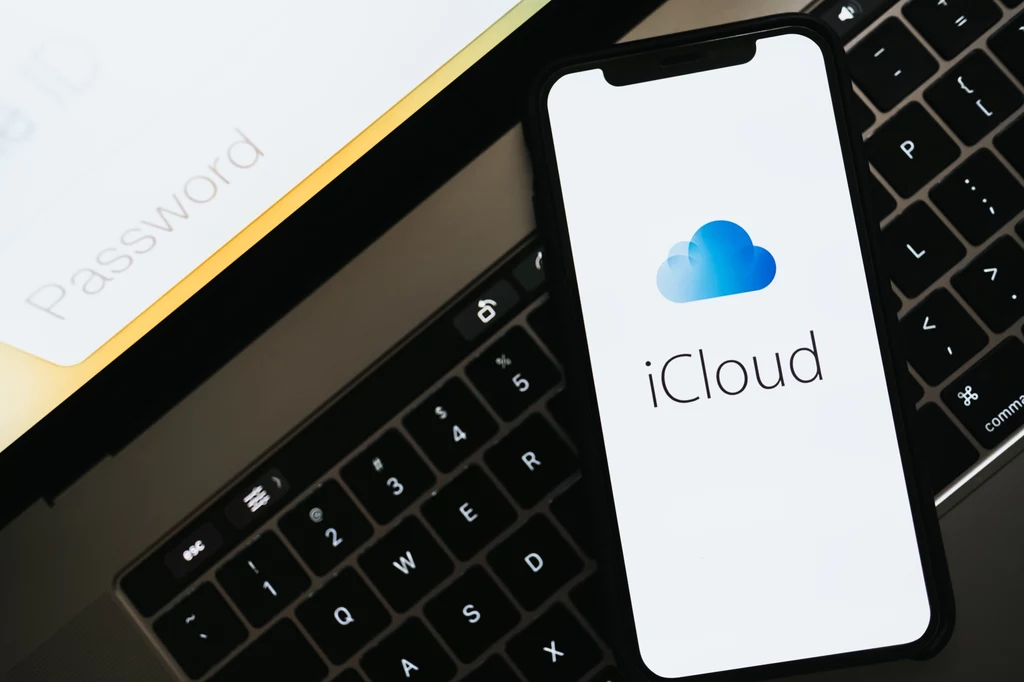
- Przenoszenie danych z iPhone'a na iPhone za pomocą iTunes
Kolejnym sposobem, by przenieść dane ze starego iPhone’a do nowego, jest wykorzystanie iTunes. Warto zaznaczyć, że do przesyłania danych również należy wykonać kopię zapasową poprzedniego telefonu Apple. W celu przeniesienia plików z jednego iPhone’a na drugi wykonaj następujące kroki:
- Po utworzeniu kopii zapasowej w iTunes włącz nowego iPhone’a i przejdź do procesu konfiguracji.
- Przejdź do opcji Aplikacje i dane, wybierz Odtwórz z Maca lub PC i podłącz iPhone’a do komputera Mac lub PC za pomocą kabla USB.
- Na komputerze uruchom program iTunes i znajdź podłączony telefon w lewym górnym rogu ekranu.
- Kliknij Odtwórz kopię zapasową i wybierz archiwum, który chcesz przywrócić. Poczekaj, aż cały proces się zakończy.
- Kliknij przycisk Synchronizuj teraz w dolnym rogu okna, aby zsynchronizować z iTunes aplikacje i inne pliki multimedialne. Nowy iPhone jest gotowy do użycia!
- Przenieś dane iPhone’a za pomocą funkcji Szybki start
Włącz Bluetooth w starym iPhonie i zbliż oba telefony do siebie. Następnie należy włączyć nowy smartfon Apple i nacisnąć Kontynuuj. Na ekranie nowego iPhone’a pojawi się animacja, którą należy zeskanować za pomocą starego telefonu. Spowoduje to połączenie obu urządzeń. Następnie nowy iPhone poprosi o podanie kodu dostępu, a także Apple ID. Po wprowadzeniu danych wybierz Przenieś dane z iPhone’a i poczekaj na zakończenie transferu. Gotowe!
Zobacz także: